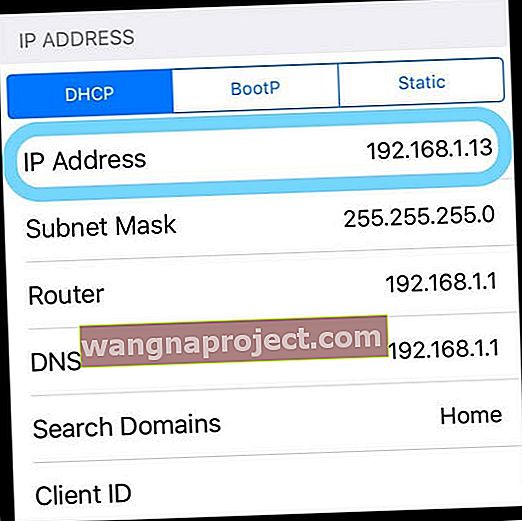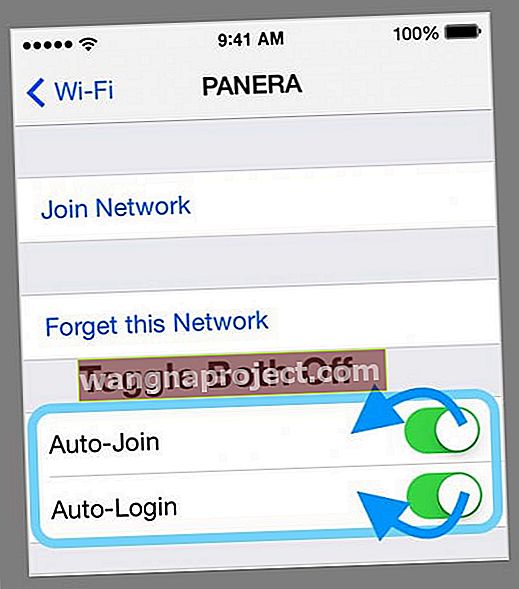Більшість із нас в якийсь момент підключається до незахищеної мережі. Такі місця, як готелі, аеропорти, місцеві та національні кав'ярні та кафе, такі як Starbucks, університетські мережі, лікарні та медичні центри, і навіть деякі компанії, включаючи Apple Store, пропонують незахищений доступ до мереж WiFi. Але іноді ваш iPhone не приєднується до незахищених мереж!
Після оновлення до останньої версії iOS багато наших читачів повідомляють про труднощі при спробі підключитися до БУДЬ-ЯКОЇ незахищеної бездротової мережі. Вони бачать попередження про те, що мережа не захищена і не може її обійти!
Інші повідомляють про можливість підключення, але лише коротко! Після оновлення iOS їх пристрої підключаються до незахищеної мережі WiFi, але потім майже відразу ж з’єднання переривається.
Як має працювати незахищене з’єднання Wi-Fi
Ваш поточний iOS, як і попередні версії iOS, все одно повинен підключатися до незахищених мереж із попередженням про безпеку, що ваше з’єднання не захищене.
iOS відображає попередження, як незахищену мережу в мережах, які не вмикають шифрування WPA або новішої версії.
Отримання цієї помилки не повинно заважати вам підключатися до БУДЬ-ЯКОЇ мережі. Це інформаційно, тому ви знаєте, що ваші дані можуть бути перехоплені.
Виправлення для iPhone не вдається підключитися до незахищеної мережі
- Спробувавши підключитися до незахищеної мережі, негайно відкрийте Safari і знайдіть сторінку входу, а потім сторінку привітання. Навіть без потреби введення пароля, можливо, вам доведеться встановити прапорець, що приймає умови, щоб отримати доступ
- Спробуйте забути мережу, а потім спробуйте підключитися до неї ще раз. Перейдіть до Налаштування> WiFi> Виберіть незахищену мережу> Забути цю мережу

- Оновіть налаштування Safari. Перейдіть до Налаштування> Safari . Знайдіть параметр «Попроси веб-сайти не відстежувати мене» та увімкніть його. Потім спробуйте ще раз підключити цю незахищену мережу
- Спробуйте увімкнути режим польоту перед підключенням і перевірте, чи це допомагає. Знайдіть режим польоту в Центрі керування або в додатку Налаштування

- Скиньте налаштування мережі. Відкрийте Налаштування> Загальне> Скинути> Скинути налаштування мережі. Ця дія видаляє всі збережені паролі WiFi для всіх збережених мереж, тому, якщо ви не знаєте своїх паролів, будьте уважні, перш ніж продовжувати

- Вимкніть служби локації для системних служб WiFi
- Перейдіть до Налаштування> Конфіденційність> Служби локації
- Торкніться Системні служби
- Знайдіть мережу Wi-Fi та вимкніть її
- Змініть налаштування IP
- Налаштування> WiFi> Виберіть мережу
- Перейдіть до розділу «Налаштування DNS» у мережі, до якої ви намагаєтесь підключитися, і переключіть його на «Вручну» та додайте будь-яку IP-адресу
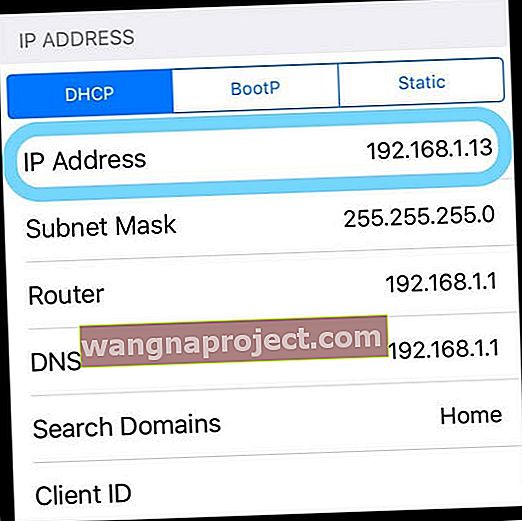
- Спроба ввійти. Ця дія не вдається, однак мережа WiFi залишається відкритою
- Поверніться до налаштувань мережі та видаліть щойно введену IP-адресу «Вручну»
- Спробуйте відкрити будь-який веб-сайт, і він повинен перенаправити вас на сторінку входу в цю мережу
- Змініть налаштування DNS
- Використовуйте загальнодоступні налаштування DNS Google 8.8.8.8 та 8.8.4.4 замість автоматичних DNS

- Використовуйте загальнодоступні налаштування DNS Google 8.8.8.8 та 8.8.4.4 замість автоматичних DNS
Використовуйте інший браузер
Якщо ви все ще не можете підключитися до незахищеної бездротової мережі, деякі люди повідомляють, що перехід із Safari на Chrome або Firefox вирішив проблему для них.
Перш ніж відкривати сеанс браузера, переконайтеся, що ви вимкнули функцію автоматичного приєднання та автоматичного входу
- Перейдіть до Налаштування> WiFi> Виберіть незахищену мережу. Потім натисніть «i» поруч із мережею WiFi, до якої ви намагаєтесь увійти, і вимкніть «Автоприєднання» та «Автовхід».
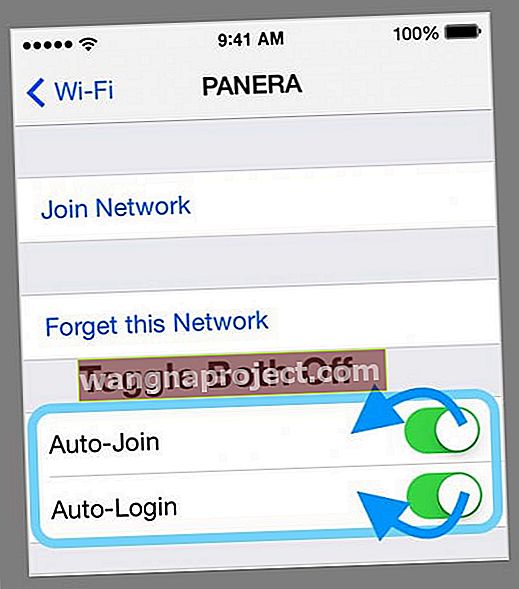
- Відкрийте Firefox і введіть адресу сторінки входу цієї мережі WiFi або просто введіть “captive.apple.com” у рядок пошуку. Повідомлення повідомляє, що це незахищена мережа. Торкніться "все одно відвідати сайт". Тепер увійдіть до цієї мережі WiFi
Поради щодо читачів 
- Після підключення до wifi відкрийте Safari, і повинна з’явитися сторінка автоматичного входу до мережі wifi. Просто введіть своє посвідчення особи та пароль або встановіть прапорець, що ви погоджуєтесь із умовами та умовами
- Завантажте браузер Chrome. Потім, підключившись до WiFi, відкрийте Chrome і введіть login.com. Ви повинні побачити сторінку входу для доступної мережі Wi-Fi. Торкніться "Прийняти", щоб підключитися
- Перейдіть до Налаштування> WiFi і знайдіть мережу, до якої потрібно підключитися. Натисніть на маленьке синє "i" праворуч. Прокрутіть вниз до Налаштування DNS і торкніться Вручну. У розділі DNS SERVERS введіть 192.1.1.1 і торкніться Зберегти у верхньому правому куті. Тепер зачекайте 2-3 хвилини, поки піктограма WiFi з’явиться у верхньому лівому куті. Як тільки з’явиться піктограма WiFi, поверніться до цих DNS-СЕРВЕРІВ та видаліть запис (192.1.1.1), виберіть Автоматично та знову збережіть. Далі відкрийте сеанс браузера (зазвичай Safari) і введіть адресу. Якщо ви бачите попередження про небезпечне з'єднання або недійсний сертифікат, натисніть Додатково та скористайтеся браузером. Якщо з’явиться запит, натисніть Прийняти, якщо отримаєте сторінку підтвердження
- Попросіть свого ІТ-відділу або довідкової служби додати новий профіль безпеки для будь-якої iOS, яку ви використовуєте
- Відкрийте Safari і введіть captive.apple.com, і він повинен відкрити сторінку входу для цієї мережі WiFi і дозволити вам приєднатися
- У мене спрацювало налаштування DNS вручну
- Відкрийте " Налаштування"> WiFi > натисніть "i" поруч із незахищеною мережею, до якої ви хочете приєднатися
- Забудьте про мережу
- Знайдіть цю мережу ще раз і знову натисніть «i»
- Виберіть налаштування DNS
- Клацніть вручну> Додати сервер > Введіть 192.1.1.1 та ЗБЕРЕГТИ
- Приєднуйтесь до мережі ще раз
- Зачекайте, поки на екрані з’явиться значок WiFi
- Клацніть на "i" ще раз
- Виберіть налаштувати DNS ще раз
- Видаліть щойно доданий сервер вручну
- Виберіть Автоматично, а потім ЗБЕРЕГТИ
- Натисніть на піктограму i поруч із назвою незахищеної мережі, а потім торкніться тексту “Докладніше про рекомендовані налаштування для Wi-Fi ...” у розділі Незахищена мережа. Як тільки ви побачите цю інформацію, все працює нормально!